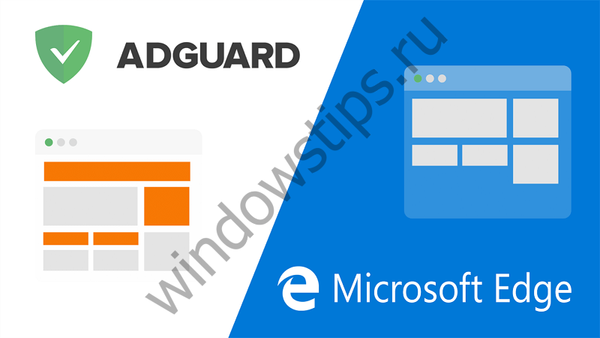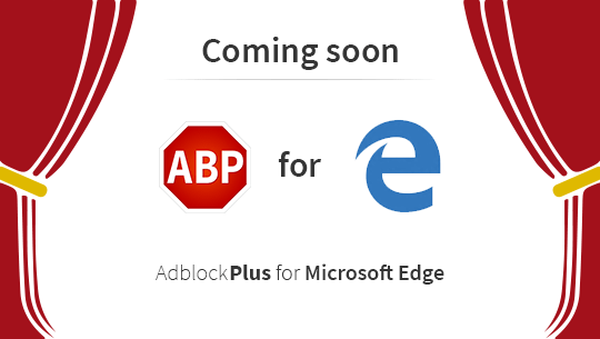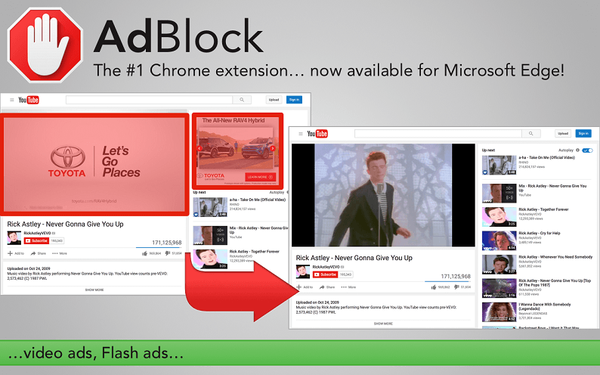Adguard je univerzální program pro úplné blokování reklam v počítači uživatele. Pomocí programu Adguard můžete odstranit reklamy nejen z jakéhokoli prohlížeče, ale také z programů nainstalovaných v počítači, pokud se v okně takového programu zobrazí reklama.
Adguard filtruje internet blokováním webů, které vysílají reklamy na webové stránky. Weby, které představují potenciální hrozbu pro váš počítač, budou blokovány. Reklama bude odstraněna z oken aplikace (pokud je v nich reklama), po přidání tohoto programu do seznamu filtrovaných.
Obsah:- Výhody Adguardu
- Antibanner v Adguardu
- Antitracking v Adguardu
- Adguard Antiphishing
- Filtrovatelné aplikace v Adguardu
- Rodičovská kontrola na Adguardu
- Nastavení strážce
- Adguard Extensions
- Adguardská licence
- Jak blokovat reklamy v programu pomocí Adguard
- Adguard Asistent
- Závěry článku
Podle výrobce je Adguard nejsilnějším blokátorem reklam na světě. Aplikace se aktivně vyvíjí, neustále se v ní objevují nové funkce.
Budete chráněni před škodlivými a podvodnými weby, před bannerovými reklamami, před vyskakovacími okny, před veškerými dalšími reklamami. Adguard úzce spolupracuje se službou WOT (Web of Trust), takže budete informováni o webech, které mají podle názoru uživatelů na internetu nízkou pověst.
Proč věnovat pozornost programu Adguard? Existují odpovídající rozšíření pro prohlížeče, které odstraňují reklamy umístěné na webech na internetu.
Výhody Adguardu
Uvidíme, proč je používání Adguardu lepší než ochrana reklam pomocí rozšíření prohlížeče, jako je AdBlock Plus.
Rozšíření v prohlížeči mají svá vlastní omezení, která závisí na principu fungování aplikace (prohlížeč). Rozšíření prohlížeče zpracují stránku po spuštění načítání, využívají možností prohlížeče.
Adguard odstraní reklamy před načtením webové stránky pomocí jejích filtrů, takže prohlížeč ani nebude vědět, že na tuto stránku byla umístěna reklama. Pokud se reklamní prvky nenačtou, ušetříte kromě skutečného odstranění reklamy také provoz. To může být pro některé uživatele relevantní..
Druhou výhodou Adguardu je, že je to samostatný program, který může blokovat reklamy nejen v jakýchkoli prohlížečích (a nejen v některých, jako rozšíření), ale také v jiných programech. Pravděpodobně jste narazili na bezplatné programy, jejichž okna zobrazují reklamy (Skype, uTorrent a další). Pomocí programu Adguard můžete v takových programech zablokovat zobrazování reklam.
Třetím plusem programu je, že Adguard má atifishing modul (není v rozšíření). K blokování nebezpečných škodlivých a phishingových webů se používají dva seznamy: seznam Bezpečného prohlížení od Googlu a jeho vlastní černá listina Adguard. Tím se dále zvýší zabezpečení vašeho počítače..
Klíčové výhody plné verze Adguardu:
- Technologicky je filtrování provozu rychlejší a spolehlivější;
- ochrana proti virovým útokům;
- upozornění na potenciálně nebezpečná místa;
- funkce rodičovské kontroly;
- varování reputace webu podle verze uživatele (WOT).
Program Adguard si můžete stáhnout z oficiálních webových stránek výrobce. Program Adguard je určen pro operační systémy Windows, Mac OS X a Android.
Adguard stáhnoutPo stažení nainstalujte do počítače program Adguard. V závěrečné části instalace aplikace můžete okamžitě vybrat některá nastavení Adguardu nebo je odmítnout pro následná nastavení aplikace z hlavního okna programu..
Hlavní okno programu můžete otevřít z nabídky Start nebo z oznamovací oblasti. V hlavním okně Adguard je několik karet, pomocí kterých můžete program doladit podle svých požadavků.
V hlavním okně se zobrazí modul „Ochrana“, který zobrazuje informace o aktuálním stavu aplikace: „Ochrana je zapnutá“ nebo „Ochrana je vypnuta“, moduly „Antibanner“, „Antiphishing“ a „Rodičovská kontrola“.
Program ve výchozím nastavení obsahuje moduly „Antibanner“ a „Antiphishing“. Modul Rodičovská kontrola je deaktivován, protože ne všichni uživatelé potřebují filtrovat přístup k webům, pokud počítač nepoužívají děti. Rodičovskou kontrolu lze aktivovat kdykoli..

V případě potřeby můžete v okně programu Adguard vypnout nepotřebný modul.
Antibanner v Adguardu
Antibanner zpracovává provoz, odstraňuje bannerové reklamy, šetří určité množství provozu pro ty, kteří používají přístup k internetu, s omezenými tarify od svých poskytovatelů.
Toto okno obsahuje seznam všech povolených, zakázaných a nainstalovaných filtrů..
Filtrování v Adguardu můžete nakonfigurovat podle svých potřeb: povolit, zakázat příslušný filtr, přidat nový filtr.
Filtr pro widgety sociálních sítí zavře tlačítka sociálních sítí na webech.
Program aktivoval nastavení „neblokovat užitečné reklamy“. V tomto případě se ve výsledcích vyhledávání zobrazí reklamy z vyhledávače, které odpovídají vašemu vyhledávacímu dotazu pro vhodnější volbu. Takové reklamy můžete zakázat v nastavení programu.

Do programu můžete přidat další filtry Adguard nebo přidat vlastní filtr.
Antitracking v Adguardu
Modul „Anti-tracking“ chrání skutečná data a osobní informace před online čítači, blokuje soubory cookie, různé požadavky.
Adguard Antiphishing
Filtr proti phishingu vás ochrání před účinky škodlivých a nebezpečných webů. Tento modul používá několik různých filtrů. Při přístupu na phishingové nebo škodlivé weby vás program Adguard na to upozorní, použijí se také zvuková upozornění.

Filtrovatelné aplikace v Adguardu
Modul Filtered Applications umožňuje blokovat reklamy v programech nainstalovaných v počítači. Chcete-li to provést, musí být program přidán do seznamu filtrovaných. Více se o tom můžete dočíst na konci článku..
Rodičovská kontrola na Adguardu
V programu Adguard můžete pomocí rodičovské kontroly omezit přístup dětí na určité stránky..
Po povolení této funkce budete požádáni o nastavení ochrany heslem Adguard tak, aby se dítě nemohlo vypnout nebo změnit nastavení programu.

Poté budete vyzváni k vytvoření omezeného účtu pro vaše dítě v počítači. Dále budete muset vybrat úroveň citlivosti podle věku dítěte.
V programu bude možné zakázat stahování spustitelných souborů, jemně doladit ochranu pomocí Bílého seznamu a Černého seznamu. Po zadání příslušného vyhledávacího dotazu bude přístup k nežádoucím webům blokován.
Informace o programu naleznete v sekci „Statistiky“ a „Protokol“.
Nastavení strážce
Na kartě „Nastavení“ v základním rozhraní můžete konfigurovat hlavní parametry programu. Ve výchozím nastavení se Adguard spustí s operačním systémem. Zde jsou již zahrnuty všechny základní možnosti filtrování..

Můžete nakonfigurovat program a jeho součásti flexibilněji podle vašich požadavků..
Na kartě „Podpora“ můžete kontaktovat podporu. Použijte e-mailovou adresu, kterou jste zaregistrovali v programu Adguard.
Program můžete ovládat z místní nabídky klepnutím pravým tlačítkem myši na ikonu aplikace v oznamovací oblasti.
Adguard Extensions
Adguard může pracovat jako správce uživatelských skriptů. Můžete přidat jakékoli vlastní skripty, včetně rozšíření. Ve výchozím nastavení program zahrnuje: rozšíření, Adguard Assistant, blokování vyskakovacích oken Adguard, Web of Trust.
Adguardská licence
Karta „Licence“ zobrazuje informace o stavu vaší licence. Odtud můžete přejít na svůj účet Adguard a spravovat licenční klíče.
Po kliknutí na tlačítko „Koupit licenci“ se v prohlížeči otevře web Adguard, na kterém si můžete vybrat příslušný typ licence a poté zakoupit program..
V současné době závisí cena nákupu licence na jejím typu. Adguard nabízí tři typy licencí: Mobile Protection, Premium Protection (Mobile + Standard Protection) a Standard Protection.
Mohlo by vás také zajímat:- Po spuštění prohlížeče se otevře reklama: co dělat?
- Samotný prohlížeč se otevře s reklamou: jak to opravit
Licence Adguard se uděluje na určité časové období: 3 měsíce, na 1 rok, na 2 roky, věčné. Můžete si vybrat požadovaný počet zařízení, která vyžadují ochranu před reklamou.
Správa licencí je velmi flexibilní: licence můžete převádět z jednoho zařízení na druhé. V případě zájmu můžete kontaktovat technickou podporu.
Podívejte se například na cenu ročního předplatného za standardní ochranu (Windows nebo Mac), mobilní ochranu (Android) nebo prémiovou ochranu (Windows nebo Mac + Android). Pokud částku platby rozdělíte na 12 měsíců, uvidíte, kolik budete muset měsíčně zaplatit za používání programu. Výrobce programu má poměrně flexibilní cenovou politiku s poměrně přiměřenými cenami..
Po dokončení zkušebního období je na kartě „Licence“ nutné zadat aktivovaný klíč, aby se program aktivoval.
Jak blokovat reklamy v programu pomocí Adguard
Po instalaci některých bezplatných programů se v programových oknech zobrazí reklama. Taková reklama nebude zasahovat do používání tohoto programu, ale může uživatele obtěžovat. Pomocí programu Adguard můžete zablokovat zobrazování reklam v programech nainstalovaných v počítači.
Chcete-li to provést, otevřete hlavní okno programu Adguard a přejděte na kartu Filtrované aplikace. Zde se zobrazují filtrované programy, zejména prohlížeče. Dále klikněte na tlačítko „Přidat aplikaci“.
V okně, které se otevře, klikněte na tlačítko "Vybrat spustitelný soubor ...".

Dále se otevře okno Průzkumníka, ve kterém budete muset otevřít složku s programem. Vyberte soubor - „aplikace“ a poté klikněte na tlačítko „Otevřít“. Tento program bude přidán do seznamu programů, které mají být filtrovány v programu Adguard.
Poté budou reklamy v okně programu deaktivovány. Tímto způsobem můžete do tohoto seznamu přidat potřebné programy nebo málo známé prohlížeče, které v tomto seznamu nejsou.
V budoucnu můžete zakázat filtrování nebo odebrat program z tohoto seznamu.
Adguard Asistent
Pomocí nástroje Adguard Assistant můžete na svém webu blokovat reklamy. Tlačítko Adguard Helper se zobrazí v pravém dolním rohu okna webové stránky (umístění tlačítka lze změnit v nastavení).
Po kliknutí na tlačítko můžete provést následující akce: zablokovat prvek nebo naopak, přidat tento web k výjimkám, abyste zastavili filtrování reklam na tomto webu, stěžovali si na tento web, konfigurovali asistenta, neblokovali reklamy po dobu 30 sekund, zrušili akci.

Pomocí asistenta můžete ovládat akce programu na konkrétní webové stránce.
Závěry článku
Pomocí Adguardu můžete blokovat reklamy v počítači. Reklamy budou blokovány nejen na stránkách webů na internetu, ale také v programech, které zobrazují reklamy v jejich oknech. Váš počítač bude chráněn před phishingem a škodlivými weby..
Související publikace:- Ultra Adware Killer k odstranění adwaru
- Toolwiz Time Freeze - zmrazení systému v počítači
- AdwCleaner pro odstranění adwaru a nežádoucích programů z počítače
- F-Secure online skener pro skenování virů
- Už jsem byl Pwned - zkontrolujte hackerskou poštu a hesla